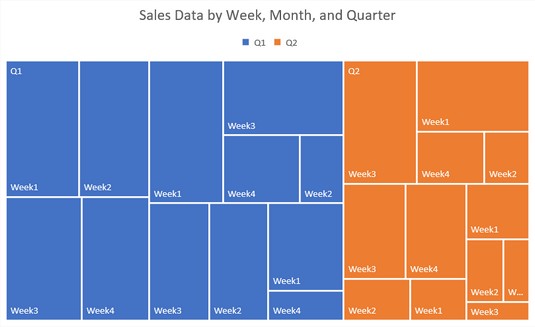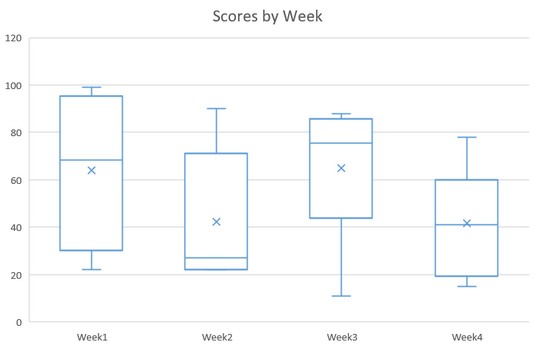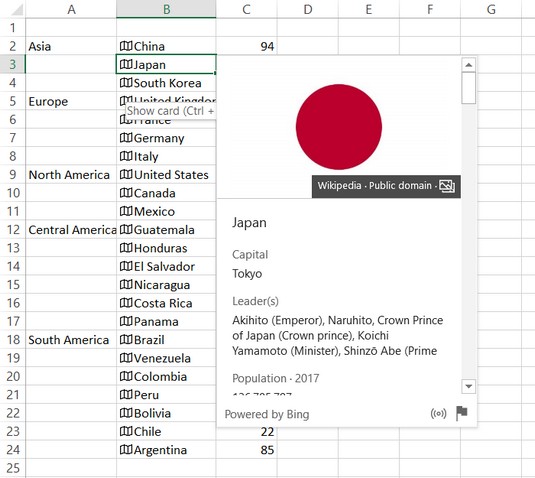Од свих Оффице 2019 апликација, Екцел има најобимнију колекцију нових функција. Многа побољшања су у оквиру напредних функција као што су Повер Пивот и Гет & Трансформ, али постоји много побољшања, као што су нове функције и типови графикона, како би се и просечни корисник насмејао. Овај чланак описује неке од најбољих нових Екцел функција и објашњава како им приступити.
Можда ћете видети неку Мицрософт документацију која каже да су неке од функција описаних у овом чланку доступне само претплатницима на Оффице 365, али то упозорење је застарело и не односи се на Оффице 2019.
Освежите нове функције
Иако Екцел има стотине функција, ако питате било ког честог корисника Екцел-а, брзо ће вам рећи о неком компликованом заглављу који су морали да направе да би добили одговор јер не постоји одржива функција која врши ту калкулацију. Нове функције додате у Екцел 2019 су дизајниране да одговоре на неке од најчешћих притужби.
На пример, функција ИФ је главна компонента алата за кориснике Екцел-а, али је ограничена у својој ригидној анализи да/не. Не постоји начин да се наведе више услова осим угнежђивањем више ИФ функција. Нешто што би требало да буде прилично једноставно, као што је додељивање оцена А, Б, Ц, Д или Ф према нумеричким резултатима, захтевало је много куцања:
=ИФ(А2>89,”А”,ИФ(А2>79,”Б”, ИФ(А2>69,”Ц”,ИФ(А2>59,”Д”,”Ф”))))
Нова функција ИФС процењује више услова и враћа вредности у зависности од тога да ли су испуњени или не. Помаже у стварању сложених скупова логичких услова, као лакша алтернатива супер дугим формулама са више нивоа угнежђених ИФ функција.
Синтакса : ИФС([Нешто је тачно1, вредност ако је тачно1, [нешто је тачно2, вредност ако је тачно2],…[нешто је тачно127, вредност ако је тачно127])
Пример : =ИФС(А1=1,1,А1=2,2,А1=3,3)
Уз ИФС долазе и две пратеће функције: МАКСИФС и МИНИФС. Они враћају максималну и минималну вредност, респективно, из опсега података.
Синтакса : МАКСИФС(максимални опсег, критеријум_опсег1, критеријум1, [опсег критеријума2, критеријум2], …)
Пример : =МАКСИФС(А2:А7,Б2:Б7,1)
Још једна нова функција, СВИТЦХ, је дизајнирана да олакша тражење вредности у опсегу. Он процењује израз у односу на листу вредности и враћа резултат који одговара првој одговарајућој вредности. Опционо можете одредити подразумевану вредност која ће бити враћена ако нема подударања.
Синтакса : =СВИТЦХ(Вредност за пребацивање, Вредност за подударање1…[2-126], Вредност за враћање ако постоји подударање1…[2-126], Вредност за враћање ако нема подударања).
Пример : =СВИТЦХ(ВЕКДАН(А2),1,“Недеља”,2,”Понедељак”,3,”Уторак”,”Нема подударања”)
Још једна болна тачка код корисника Екцел-а био је недостатак једноставног начина за спајање вредности из више ћелија у једну ћелију и укључивање сепаратора (разграничења) између вредности. Требало би да буде лако узети колоне које садрже имена, адресе и бројеве телефона и комбиновати их у једну колону која прикупља све податке за сваки ред, зар не? Али није било, до сада.
Да би решила овај проблем, функција ТЕКСТЈОИН комбинује текст из више опсега или низова, постављајући граничник који наведете између сваке вредности. Наводите један граничник, на почетку аргумената, а затим функција користи исти граничник између сваког уноса. Ако не изаберете граничник, он спаја податке без њега.
Синтакса : ТЕКСТЈОИН(разграничење, игнорисање_празно, текст1, [текст2], …)
Пример : =ТЕКСТЈОИН(” “,Б2,Ц2,Д2).
Функција коју смо користили за конкатенацију, ЦОНЦАТЕНАТЕ, је застарела (то јест, на крају нестаје). Уместо њега, Екцел 2019 уводи ЦОНЦАТ. Слично је ТЕКСТЈОИН само што нема аргумент у којем наведете граничник, тако да морате ручно да ставите размак, под наводницима, сваки пут када желите размак између уноса.
Синтакса : ЦОНЦАТ(текст1, [текст2],…)
Пример : =ЦОНЦАТ(Б2,” “, Ц2,” “,Д2)
Истраживање нових типова графикона
Екцел 2019 уводи низ нових типова графикона који вам дају већу флексибилност у визуелном приказивању података у табели. Оно што следи је преглед ових нових типова графикона.
Сунбурст је у основи хијерархијски дијаграм пита/крофна на више нивоа. Сваки ниво хијерархије је прстен или круг; средишњи круг је највиши ниво и ради свој пут ка споља.

Графикон сунчаних пражњења
Мапа дрвета приказује хијерархијске податке у структури налик стаблу. Обратите пажњу да се боје и величине правоугаоника користе за представљање података, нешто попут правоугаоног тортног графикона.
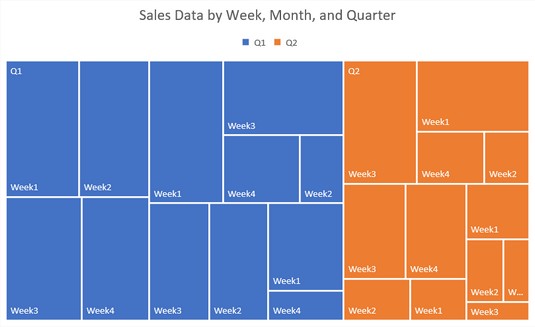
Дијаграм мапе дрвета
Бок анд Вхискер приказује ширење и нагиб унутар уређеног скупа података. Потребна је одређена обука да бисте разумели податке у овој врсти графикона. Ево чланка који може помоћи.
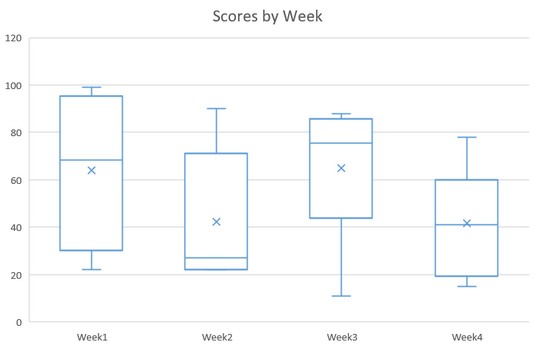
Табела кутија и бркова
Водопад показује ефекат узастопних средњих вредности које се повећавају или смањују у скупу података. На пример, можете видети да је укупна продаја за фебруар износила 214 (вертикална позиција траке 4. недеље) и можете видети како је продаја сваке недеље допринела том укупном износу.

Табела водопада
Ток продаје приказује прогресивну промену унутар распоређеног скупа података као проценат целине. Добро је за податке који се прогресивно повећавају или смањују са сваком тачком података.

Графикон левка
Попуњен Карта врсте дијаграма вам омогућава да вредности постави на карти према народима, државама, окрузима или поштанских бројева. Ова слика приказује графикон за Америку, али можете направити графиконе широм света или разбити једну државу или округ. Екцел треба да се повеже са Бингом да би прикупио податке потребне за цртање. Да бисте приступили овом типу графикона, користите команду Инсерт → Мапс.

Попуњена мапа
Означавање посебних типова података
На картици Подаци ћете пронаћи нову групу, Типови података, иу њој два типа података које можете применити на изабране ћелије. Када примените ове посебне типове података, подаци у ћелијама добијају посебна својства. На пример, када примените тип података Географија на ћелије које садрже називе земаља, са леве стране имена добијате малу заставицу која се не штампа и можете да кликнете на заставицу да бисте отворили мени који садржи информације о уносу. ФДруги специјални тип података су акције, а његова заставица отвара мени који садржи информације о компанији и котације.
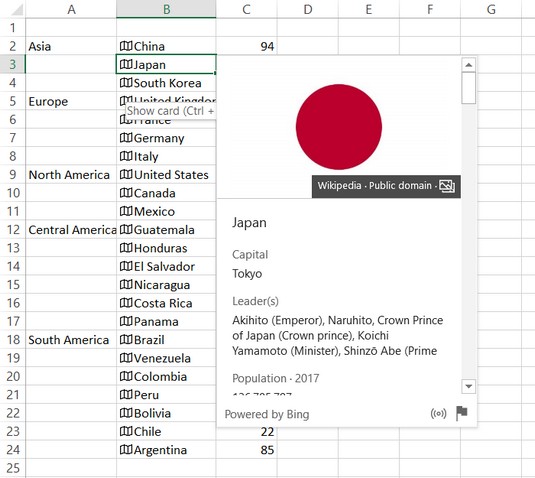
Када се тип података Географија примени на ћелију, можете брзо да потражите географске информације и информације о националности кликом на заставицу.
Је ли то све што имаш?
Сигурно не. Постоји много више нових функција у Екцел-у које бисте можда желели да истражите. Нажалост, има их превише да бисмо их детаљно обрадили! Али ево неких од најважнијих ствари:
Везе ка документима
Уметање хипервеза није ново, али уметање хипервеза у документе је било незгодно у прошлости. Сада, на картици Уметање, постоји дугме Линк које отвара мени недавно коришћених датотека или веб локација у облаку. Можете да изаберете један да бисте у њега уметнули хипервезу или можете да изаберете Уметни везу да бисте отворили дијалог Уметање хипервезе.
Побољшано аутоматско довршавање
Када уносите формулу, АутоЦомплете је сада кориснији; не морате тачно да напишете име функције да бисте могли да погодите шта желите.
Екстерни навигатор података
Сада је лакше радити са спољним подацима које увезете у један од својих радних листова захваљујући додавању новог дијалога Навигатор. Када обављате упите за спољне податке са текстуалним датотекама, веб страницама и другим спољним изворима података (као што су датотеке базе података Мицрософт Аццесс), дијалог Навигатор вам омогућава да прегледате податке које ћете преузети, као и да одредите где и како се преузимају.
Набавите и трансформишите (Повер Куери) побољшања
Постоје неки нови типови веза, као што је САП ХАНА, а функције трансформације података у Повер Куери Едитору су сада много бројније и робусније.
Побољшања изведене табеле
Овде има много малих побољшања која доприносе много већој погодности. На пример, сада можете персонализовати подразумевани изглед изведене табеле. Функција заокретне табеле такође сада може да открије односе међу табелама и може да открије временске групе и аутоматски их примени. Такође можете да анализирате заокретне графиконе сада помоћу дугмади за анализу и можете преименовати табеле и колоне у моделу података ваше радне свеске.
Повер Пивот побољшања
Функција Повер Пивот је такође побољшана на бројне начине. На пример, можете да сачувате приказ дијаграма односа као слику коју затим можете да увезете у Ворд, ПоверПоинт или било коју другу апликацију која прихвата графику. Дијалог Уређивање односа је добио неке функције, као што је могућност ручног додавања или измене односа табеле.
Објавите у Повер БИ
Они са претплатом на Повер БИ сада могу да јавне локалне датотеке у Повер БИ-ју помоћу команде Датотека → Објави → Објави у Повер БИ.